Krita je nejlépe známá jako aplikace pro digitální malbu, ale podle mých zkušeností je to druh digitálního zobrazovacího zařízení. Nedávno musel svůj vývoj pozastavit fork GIMPu s názvem GLIMPSE, a protože mám rád alternativy, napadlo mě, že by Krita mohla být rozumným editorem fotek alespoň pro některé případy použití. Není snadné měřit vhodnost aplikace pro skupinu úkolů, protože různí lidé vyžadují nebo preferují různé věci. To, co je pro jednoho člověka běžné a nepostradatelné, je pro někoho okrajovým případem. Aplikace pro úpravu fotografií jsou však všeobecně známé pro primárně univerzální sadu funkcí, a tak jsem se rozhodl podívat se na ty, které pravděpodobně budou v top 5 seznamu, které musíte mít, a otestovat Kritu s každou z nich.
Další skvělý obsah
- Bezplatný online kurz:technický přehled RHEL
- Naučte se pokročilé příkazy Linuxu
- Stáhněte si cheaty
- Najděte alternativu s otevřeným zdrojovým kódem
- Přečtěte si hlavní obsah Linux
- Podívejte se na zdroje s otevřeným zdrojovým kódem
1. Vrstvy
Fotoeditory mají vrstvy. To byla jedna z prvních herních funkcí editorů digitálních fotografií a zůstává jedním z nejzákladnějších požadavků. Krita má samozřejmě vrstvy a popravdě, v dnešní době se používá tolik barev a fotografických aplikací, že bych to pravděpodobně mohl přehlédnout. Existuje však důvod, proč to uvádím jako požadavek. Krita nemá jen vrstvy. Má dvanáct různých druhů vrstev. Samozřejmě, více neznamená vždy lepší . Důležité je, co dělá Krita se všemi těmi vrstvami.
- Výmalba: Výchozí typ vrstvy obsahující rastrová data.
- Vektor: Není to žádný Inkscape, ale Krita podporuje vektor a má několik dobrých nástrojů pro kreslení vektorů. Tato vrstva ukládá vektorová data včetně textu.
- Skupina: Složka pro vrstvy.
- Filtr: Vrstva obsahující pouze efekt, který se aplikuje na všechny vrstvy pod ní, jako byste se na svůj obrázek dívali speciální čočkou. V kombinaci se skupinovou vrstvou můžete tuto čočku aplikovat pouze na vrstvy, které chcete.
- Maska filtru: Stejně jako vrstva filtru je maska filtru vrstvou, která se připojuje pouze k jedné další vrstvě. Protože se jedná o vrstvu a ne jen o změť nastavení, lze ji snadno duplikovat na další vrstvy podle potřeby a lze ji skládat s dalšími filtry.
- Obarvit masku: Vybarvěte oblasti obrázku jediným tahem štětce. Toto je do značné míry ilustrátorský nástroj a ve fotografii jsem pro tento nástroj nenašel žádné využití. U některých fotografií by to však mohlo mít zajímavé výsledky.
- Klon: Efektová vrstva, která se aktualizuje na základě svého „rodiče“. Je to trochu jako alias nebo symbolický odkaz pro vrstvy a může být užitečný, když potřebujete, aby jedna vrstva byla na více než jednom místě. Můžete například seskupit vrstvu efektu a vrstvu klonu a izolovat tak speciální efekt, aniž byste zdrojovou vrstvu skutečně přesunuli z její skupiny.
- Vyplnit: Vrstva obsahující výplň, což může být cokoliv od plné barvy přes přechod až po vzory nebo šum. V kombinaci s režimy skládání lze s tímto dosáhnout skvělých efektů, a protože se jedná o typ vrstvy, lze jej snadno upravovat a měnit podle rozmaru.
- Soubor: Dynamicky načte soubor jako vrstvu. Když se změní soubor, změní se i vrstva. Už nikdy neotevírejte tucet souborů za účelem změny firemního loga, vodoznaku nebo ikonografie.
- Výběr: Uložte výběry jako vrstvy připojené k vrstvě barvy, takže stačí vybrat důležitou oblast pouze jednou.
- Transparentnost: Chtěli jste někdy malovat s Alfou? Teď můžeš. Černá barva vytváří 100% průhlednost, bílá barva vytváří 0% a mezi tím jsou dostupné všechny odstíny šedé.
- Transformace: Aplikujte transformaci na vrstvu. Protože se jedná o typ vrstvy, lze jej snadno upravovat a měnit podle rozmaru.
Pokud vás možnosti těchto vrstev nějak nepřesvědčily, abyste použili Kritu jako editor fotografií, nebojte se:Krita nabízí mnohem víc.
2. Výběr
Aplikace pro úpravu fotografií potřebují schopnost vybrat někdy složité a nerovnoměrné části fotografie. Někdy chcete odstranit prvek z rámu. Jindy jej chcete zdůraznit, duplikovat nebo nějakým způsobem upravit. Krita má všechny obvyklé nástroje pro výběr:obdélník, eliptický tvar, od ruky (někdy také známé jako „laso“), polygonální a souvislou barvu.
Má také podobnou barvu nástroj pro výběr, což je v podstatě souvislý výběr barev pro celý obrázek, ať už sousedí nebo ne.

K dispozici je také Bézierův nástroj pro výběr a nástroj pro magnetický výběr, který při kreslení výběru najde okraje. Je to něco jako pomocný nástroj od ruky.

Jedná se o velký výběr nástrojů pro výběr a já jsem zjistil, že je používám pro rychlý a snadný výběr. Jakmile jsem však objevil vrstvy výběru a vrstvu globální masky, bylo těžké použít něco jiného.
Chcete-li aktivovat vrstvu globální masky, přejděte na Vybrat a vyberte Zobrazit masku globálního výběru . K obrázku se přidá (dočasné) červené překrytí. Pomocí různých štětců (a Krita nemá v tomto oddělení nouzi o rozmanitost) můžete masku provrtat bílou barvou nebo ji přidat černou barvou.
Vše, co namalujete bílou barvou, se stane výběrem, když kliknete zpět na vrstvu obrázku.
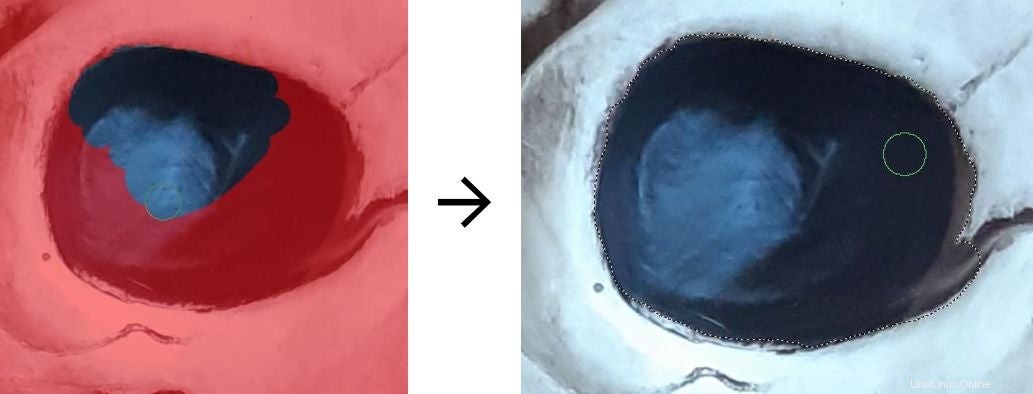
Je to velmi přesná a donekonečna upravitelná metoda výběru a její jedinou chybou je, že je tak mocná. Je snadné ztratit hodiny svého času honbou za onou bájnou dokonalou maskou, takže si dejte tempo.
3. Filtry
Průmysl se pohybuje v cyklech. Kdysi byly znamením pokročilého digitálního umění vržené stíny, pak 3D úkosy, záře, lesk, odraz a samozřejmě odlesk objektivu. Je pravda, že filtry jsou někdy nadměrně používány, ale když se používají uvážlivě, jsou skutečně jedním z hlavních důvodů, proč jsou editory fotografií tak užitečné. Běžné úkoly, jako je vyvážení barev, uhýbání a vypalování, bývaly mimo temnou komoru nemožné.
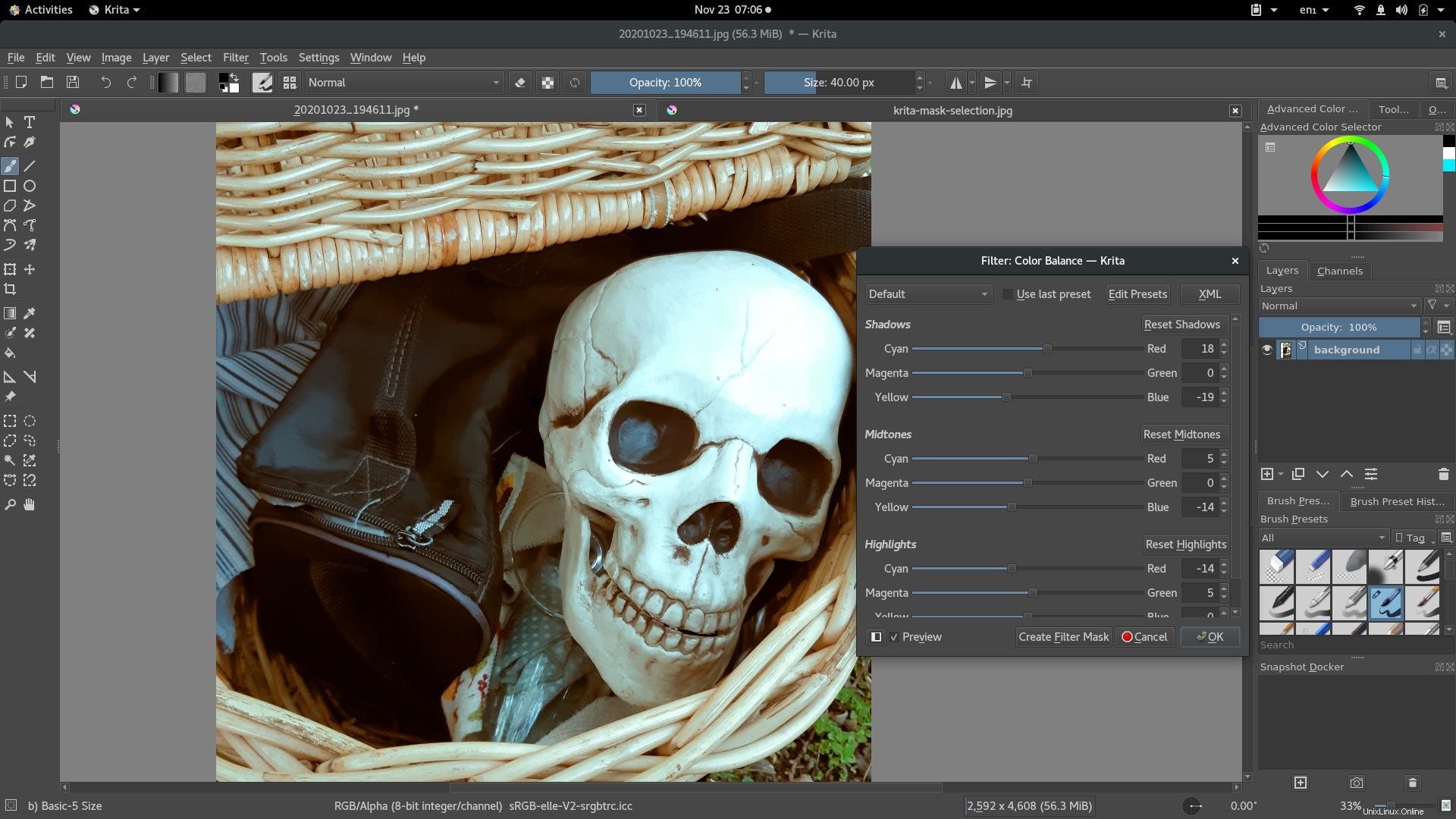
Open source je průkopníkem většiny nejpokročilejších zobrazovacích softwarů (věděli jste, že výběr podle obsahu byl vytvořen pro GIMP?), a to včetně efektů. Krita z toho těží a plně toho využívá. Krita nejenže nabízí obvyklou řadu efektů, jako je vyvážení barev, kontrast, úrovně, práh, saturace atd., ale díky velmi oblíbenému pluginu G'MIC nabízí stovky dalších filtrů a efektů.
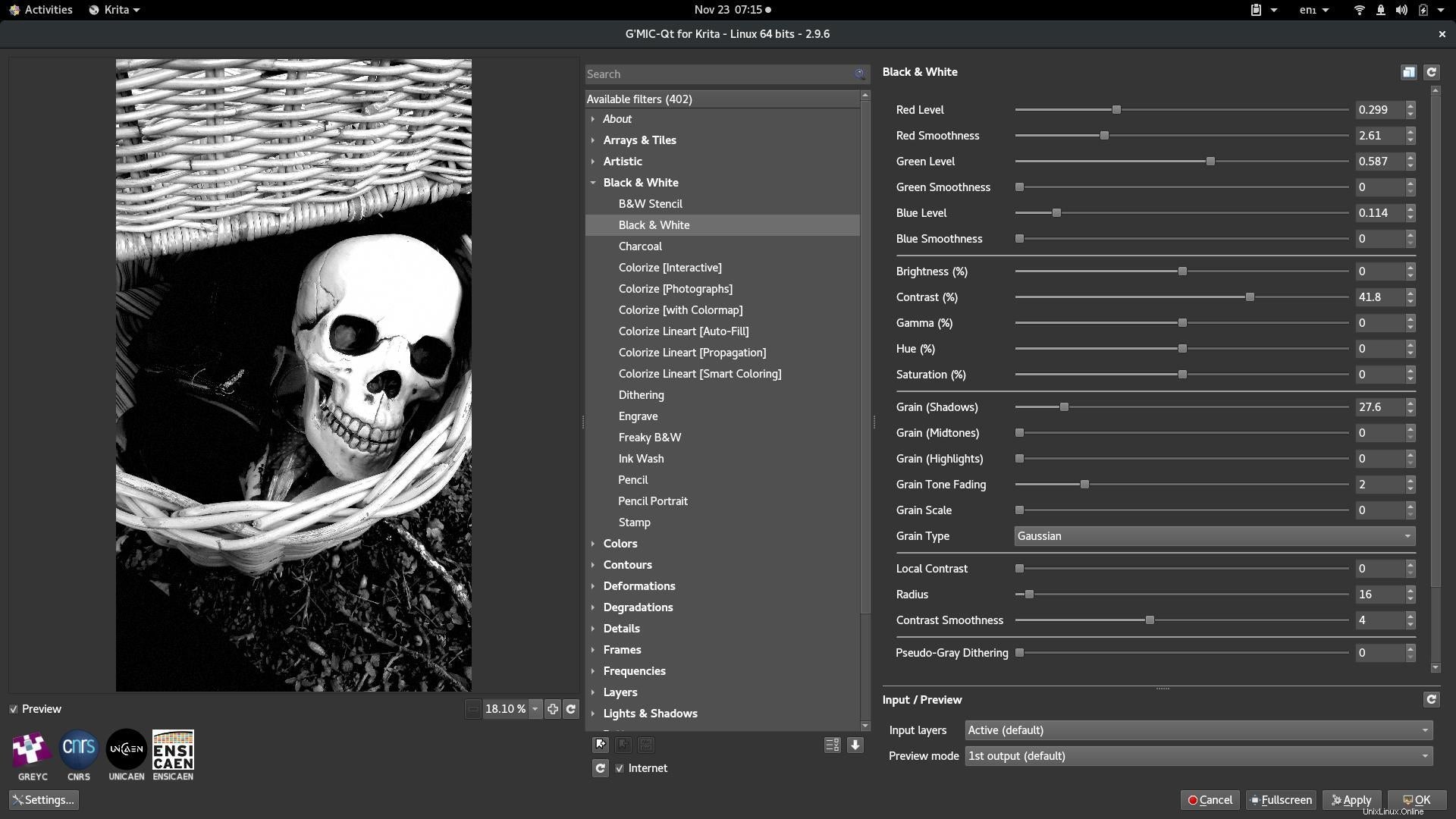
Jediné, co jsem si všiml, že Krita chybí, byly nástroje pro uhýbání a vypalování. Tyto nástroje v editoru fotografií používám jen zřídka a můžete je emulovat pomocí masky a vrstvy filtru, takže to pravděpodobně nebude problém.
4. Profily CMYK a ICC
Nechal jsem si profesionálně vytisknout spoustu práce a nikdy jsem s tím neměl problém, ale někteří lidé potřebují barevný prostor CMYK pro svůj pracovní postup. Krita má režim RGB i CMYK a plnou podporu barevných prostorů ICC, takže můžete režimy a profily sladit s jinými aplikacemi ve vašem kanálu.
5. Retuš
Pokud potřebujete vyhladit vrásky, dobarvit šediny, zarudnout rty, rozjasnit oči, odstranit odpadkový koš z pozadí nebo jinak retušovat fotku, máte štěstí. Digitální malba je přesně tím, čím Krita ve skutečnosti byla postavený dělat. To je to, co Krita umí nejlépe, a existuje spousta kompozitních režimů, které vám pomohou integrovat barvu s vaší fotografií.
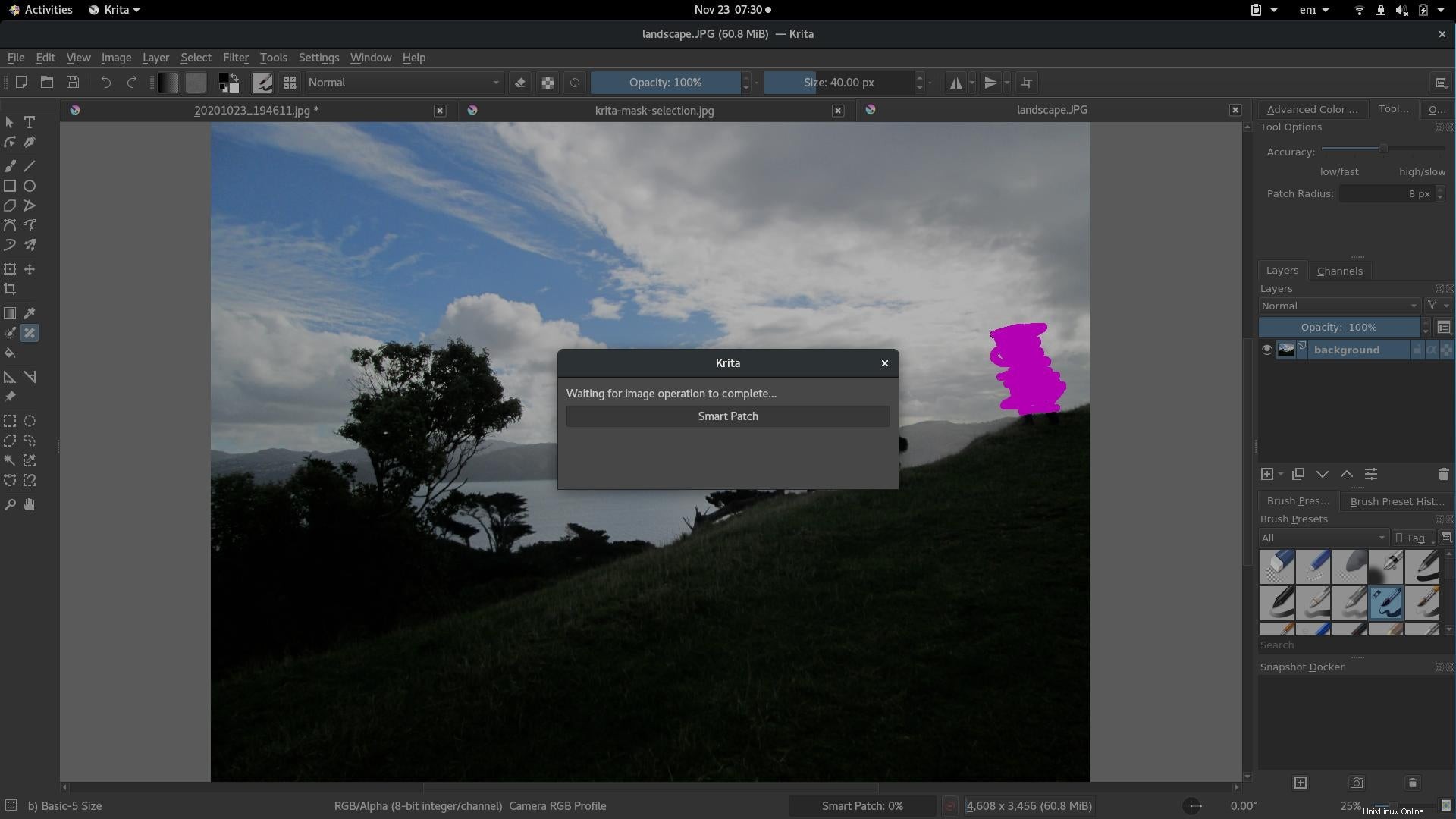
Krita už není jen na malování
Vývojový tým Krity netvrdí, že Krita je editor fotografií. Přesto, po letech, kdy jsem si to užíval pro digitální barvy a emulaci materiálů, jsem zjistil, že vývoj Krity se pravděpodobně náhodně sblížil s tím, co fotograf potřebuje. Nástroje, které poskytuje Krita pro úpravu digitální malby, fungují stejně dobře pro pixely představující fotografii. Otevírání fotek v Kritě se mi líbilo a byl jsem spokojen s pracovním postupem a výsledky. Nenechte se mýlit:Krita je vlastní aplikace, takže musíte znovu trénovat svaly a někdy přistupovat k úkolu z jiného úhlu, ale jakmile se seznámíte s nástroji, které Krita nabízí, možná se jich nebudete chtít vzdát.
Krita je k dispozici pro Linux, Windows a macOS.
Na Fedoře, Mageii a podobných distribucích jej můžete nainstalovat pomocí správce balíčků:
$ sudo dnf install kritaNa Elementary, Mint a dalších distribucích založených na Debianu:
$ sudo apt install kritaKritu používám jako Flatpak.
Pokud chcete podpořit další vývoj Krity, můžete si Kritu pro Linux a Windows zakoupit také ve službě Steam.